Google Chrome merupakan salah satu aplikasi browser yang banyak digunakan oleh pengguna PC maupun pengguna perangkat Android. Kepopuleran dari aplikasi browser ini tidak terlepas dari banyaknya fitur yang bermanfaat di aplikasi ini.
Tampilan Background Google Chrome
Pada umumnya, halaman utama dari browser Chrome memiliki tampilan background putih polos dengan tulisan Google warna-warni. Namun tahukah kamu, bahwa kamu bisa dapat dengan mengubah tampilan background tersebut dengan foto pribadi dan animasi GIF.
Foto dan animasi GIF menjadi Background Google Chrome
Untuk mengubah tampilan background pada halaman utama browser Chrome dengan foto pribadi, kamu bisa langsung ke menu Costumize Chrome. Namun untuk bisa menerapkan animasi GIF menjadi background pada halaman utama browser Chrome, kamu harus mengubah file GIF tersebut menjadi file Animated PNG (APNG).
Baca Juga : Cara Mengaktifkan VPN di Incognito Mode Google Chrome
Tutorial
1. Pertama-tama, siapkan animasi GIF bedasarkan karakter yang kamu sukai diperangkat computer kamu.
2. Langkah selanjutnya adalah mengubah file GIF menjadi file APNG. Sekarang buka browser Google Chrome di perangkat kamu, kemudian cari website yang bernama Convert GIF to Animated PNG – Ezgif
3. Setelah halaman GIF to Animated PNG Converter terbuka, tap tombol Choose File dan kemudian pilih file GIF yang sudah kamu siapkan sebelumnya. Tap Upload. Tunggu sampai file GIF berhasil ter-upload, bila sudah tap Convert to APNG! untuk mengubah file GIF tersebut menjadi file APNG.
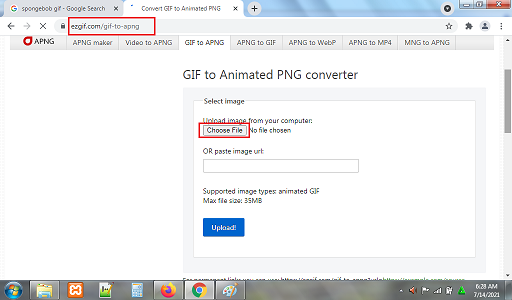
4. Tidak perlu menunggu lama file APNG sudah siap, tap tombol Save untuk menyimpan file tersebut ke galeri computer kamu.
5. Sedangkan untuk menjadikan file APNG tersebut sebagai background dari browser Chrome, buka tab baru pada browser Chrome. Pada halaman utama browser Chrome, tap tombol Customize Chrome yang berada dipojok kiri bawah.
6. Pilih Background, dan kemudian tap Upload from device. Pilih file APNG yang sudah kamu siapkan sebelumnya, dan tap Open.
7. Secara otomatis, tampilan background di halaman utama dari browser Chrome sudah berubah menjadi animasi GIF yang sudah kamu pilih sebelumnya. Selesai. Namun bila tampilan animasi GIF buram/pecah di background browser Chrome, mungkin file GIF yang kamu gunakan memliki resolusi atau kualitas gambar yang rendah.
Kesimpulan
Dengan menjadikan file GIF sebagai tampilan background pada halaman utama browser Chrome di computer kamu, akan membuat tampilan browser Chrome akan menjadi lebih menarik dan lebih segar. Sebenarnya, kamu juga bisa mengikuti langkah yang sama seperti diatas, untuk mengubah foto pribadi kamu menjadi background pada halaman utama browser Google Chrome di computer kamu.